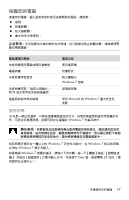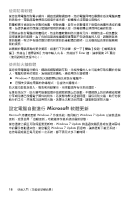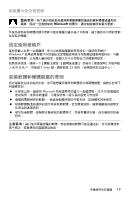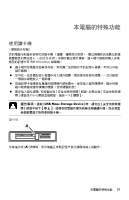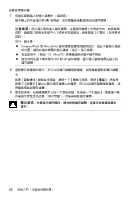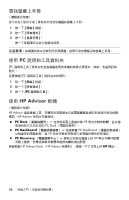HP Presario CQ4000 Getting Started - Page 26
注意事項:, CompactFlash, Microdrive, CF Ultra/III
 |
View all HP Presario CQ4000 manuals
Add to My Manuals
Save this manual to your list of manuals |
Page 26 highlights
1 A 25 CompactFlash 和 Microdrive CF Ultra/III SM 與 xD 2 3 22
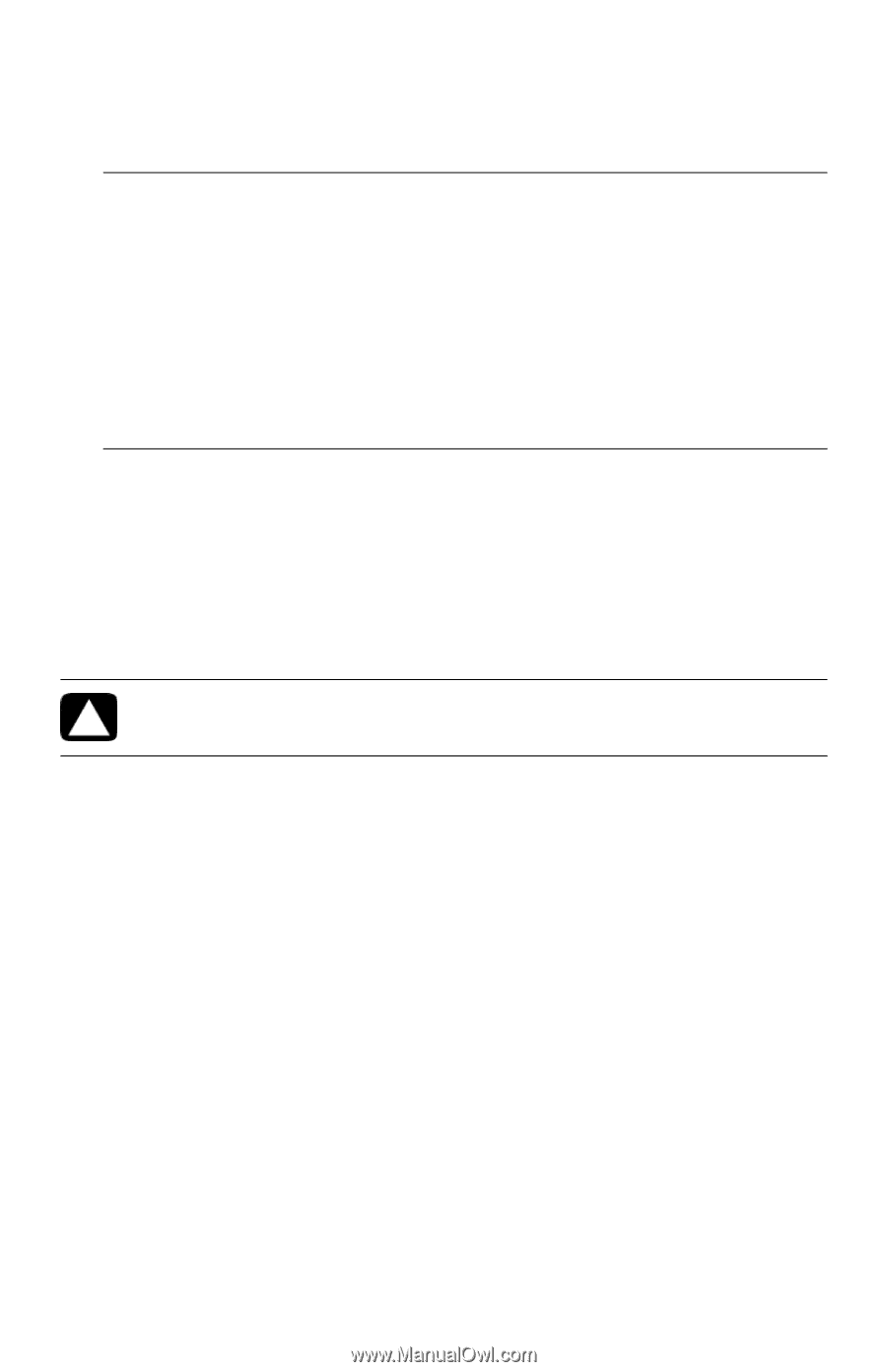
22
快速入門 (功能依型號而異)
若要使用讀卡機:
1
將儲存媒體插入記憶卡插槽中 (插到底)。
讀卡機上的作業指示燈
(
A
)
會亮起,而且電腦會自動偵測到此儲存媒體。
2
選取要存取檔案的程式。您可以從儲存媒體複製檔案,或將檔案複製到儲存媒體。
或
如果
[
自動播放
]
視窗並未開啟,請按一下
[
開始
]
按鈕,再按
[
電腦
]
,然後連
按兩下
[
記憶卡
]
圖示以顯示儲存媒體上的檔案。您可以從儲存媒體複製檔案,或
將檔案複製到儲存媒體。
3
當您結束後,在磁碟機圖示上按一下滑鼠右鍵,然後按一下
[
退出
]
,檢查讀卡機
作業指示燈是否仍亮著 (但不閃爍),然後再移除儲存媒體。
注意事項:
您必須正確地插入儲存媒體。注意儲存媒體上凹角的方向。如需詳細
資訊,請開啟
[
說明及支援中心
]
或參考支援網站;請參閱第
25
頁的 〈取得更多
資訊〉。
另外,請注意:
±
CompactFlash
和
Microdrive
儲存媒體具備特殊配對設計,因此不會插入錯誤
的位置。請將此儲存媒體的插孔邊緣 (插孔)插入插槽。
±
有些記憶卡 (例如:
CF Ultra/III
)與電腦隨附的讀卡機不相容。
±
請勿同時在讀卡機中使用
SM
與
xD
儲存媒體。讀卡機只會辨識最先插入的
儲存媒體。
警告事項:
作業指示燈閃爍時,請勿移除儲存媒體。這樣可能會導致資料
遺失。